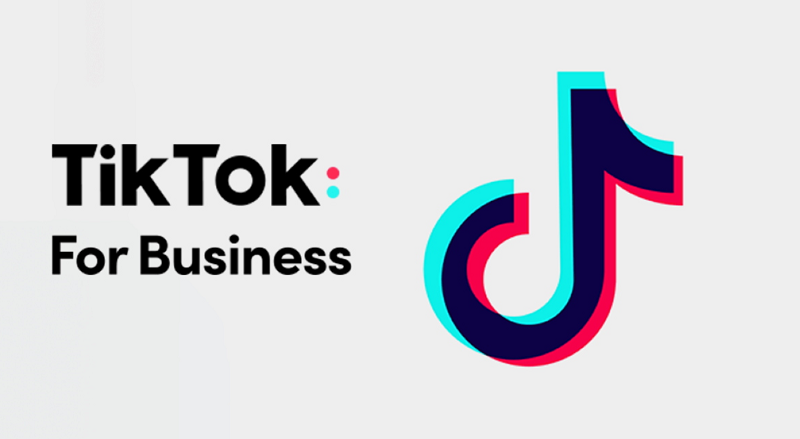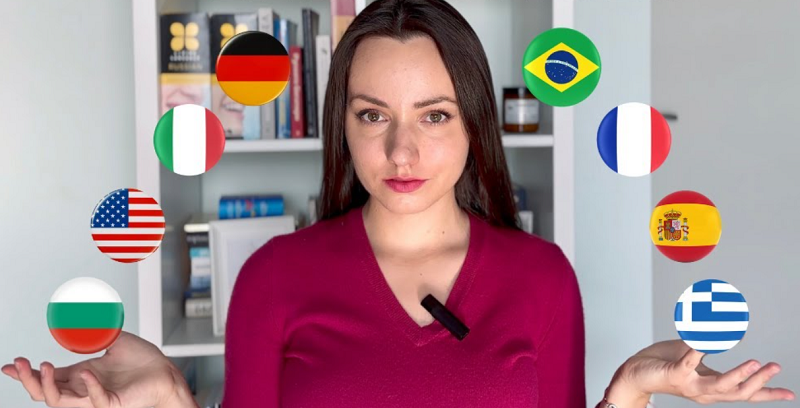После загрузки любых видео/MP3-файлов с Lovetik через такие браузеры, как Chrome, Firefox, Opera Mini, Safari, браузер Android и т. д. По умолчанию вы можете найти этот файл в специальной папке «Downloads».
Найдите папку «Downloads» в Windows
Это папка по умолчанию, доступная в Windows, где хранятся все данные, которые вы загружаете из Интернета. Папка «Downloads» обычно указана непосредственно в окне «File Exprorer», но если у вас возникли проблемы с ее поиском, обратитесь к приведенным ниже инструкциям.
Вы также можете легко найти папку «Downloads» с помощью проводника в Windows 10 или 11. Сначала откройте проводник и нажмите «This PC» в левой части экрана. Затем нажмите «Downloads» в списке или дважды щелкните папку «Downloads» в области главного окна «File Exprorer».
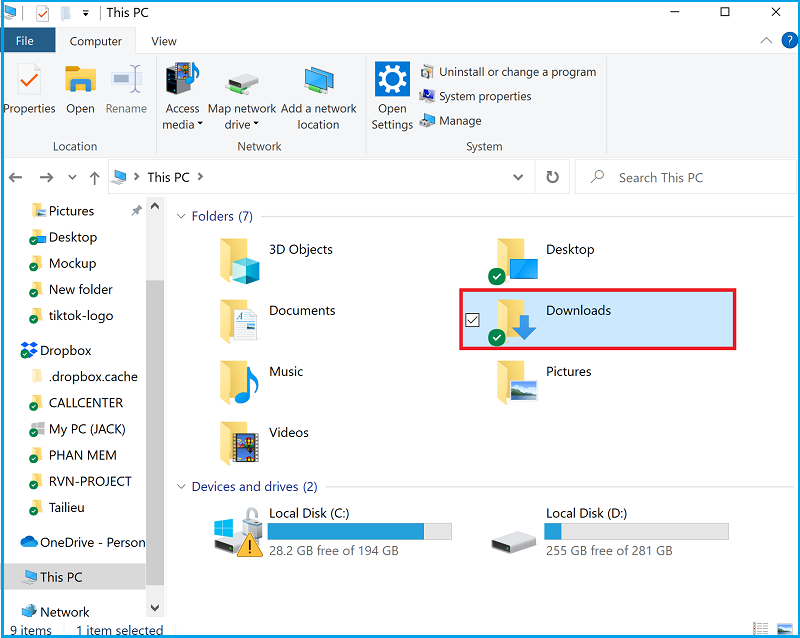
Открыв папку, вы увидите все файлы, которые вы загрузили на свое устройство, в полном списке. По умолчанию большинство веб-браузеров автоматически сохраняют файлы в этом месте. Но, конечно, вы можете выбрать другое расположение файла, если хотите.
Если вы не нашли загруженный файл в папке «Загрузки», возможно, вы его потеряли. В этой ситуации вы можете заглянуть в раздел «История загрузок» вашего браузера, чтобы найти загруженный файл.
Вы можете действовать следующим образом:
Шаг 1. Откройте новую вкладку в браузере, который вы используете для загрузки.
Шаг 2: Нажмите на иконку с «тремя точками» в правом углу экрана, затем выберите «Downloads».
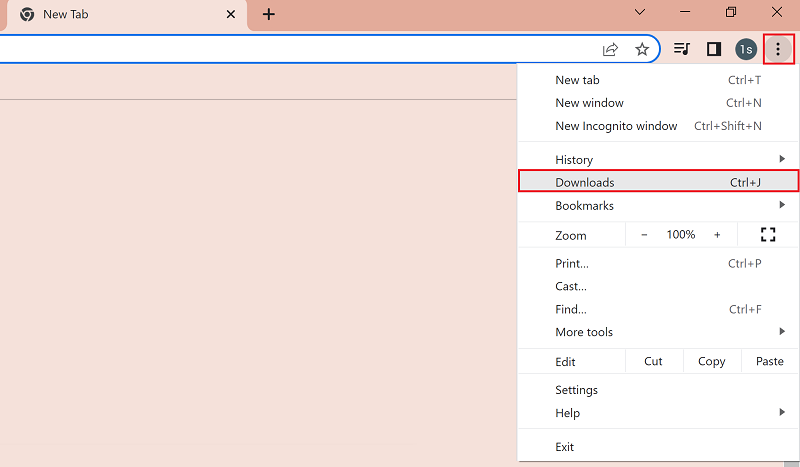
Шаг 3: На новом экране нажмите «Show in folder», чтобы найти местоположение загруженного файла.
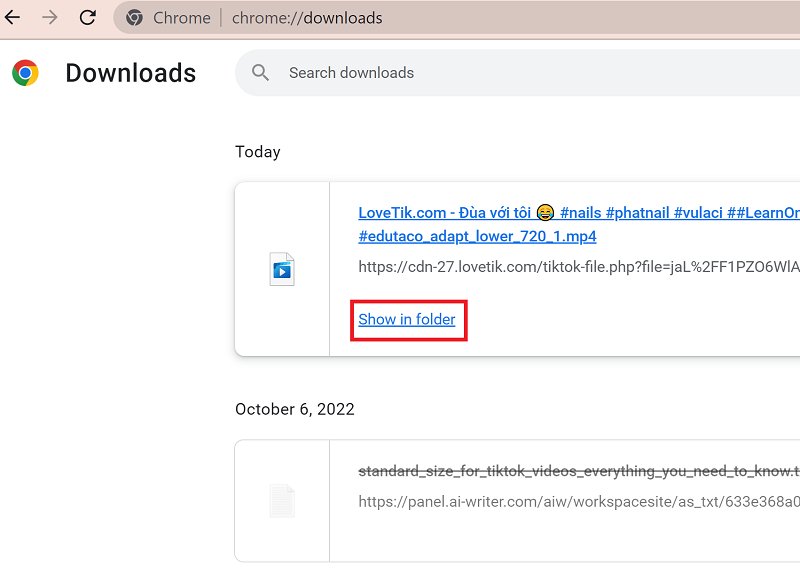
Найдите загруженные файлы на iPhone
Для телефонов iPhone загруженные файлы сохраняются в приложении по умолчанию под названием «Files». Чтобы найти загруженный файл, выполните следующие действия:
Шаг 1. Откройте приложение «Files» на своем iPhone.
Шаг 2: В приложении «Files» выберите «Browse», затем выберите «Downloads». Здесь вы увидите список загруженных файлов.
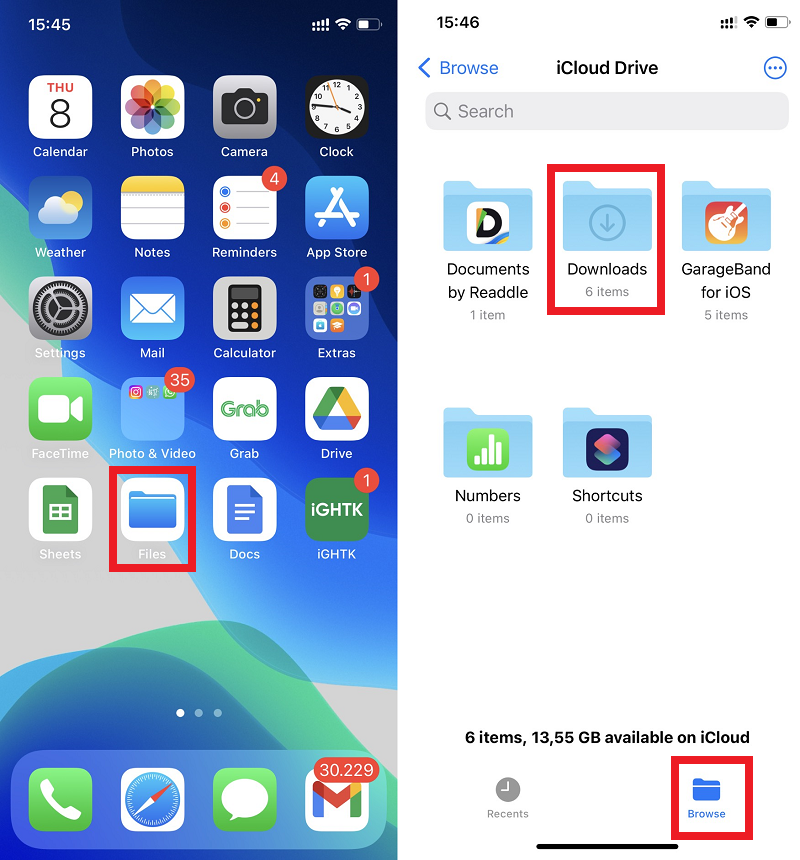
Инструкцию по перемещению загруженного файла в раздел «Photos» можно посмотреть здесь.
Найдите загруженный файл на телефоне Android
На телефонах Android вы обычно можете найти загруженные видео и файлы MP3 в приложении «Files», которое на некоторых устройствах может называться «Files Manager».
Чтобы найти расположение загруженного файла, выполните следующие действия:
1. Откройте приложение «Files» или «File Manager» на своем устройстве.
2. Отобразятся загруженные вами файлы. Для сортировки по имени, дате, типу или размеру нажмите «Еще» (три точки) «Сортировать по». Если вы не видите «Сортировать по», коснитесь значка «Изменено» или «Сортировать».